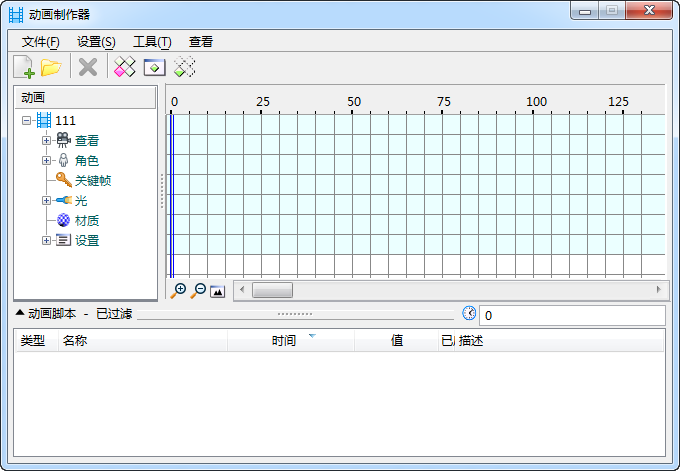动画制作器对话框
动画制作器对话框的视图菜单在细节部分中提供了三个显示选项。使用时间线和速度图视图,您可以快速访问动画的设置和脚本条目并通过图形界面进行修改。显示时间线视图时,脚本条目以图形方式显示。通过沿时间线拖曳条目,您可以直接编辑图形。显示速度图视图时,您可以通过图形界面快速编辑速度曲线。使用这两个实用工具执行的任何修改都会反映在脚本条目中。同样,对脚本条目所做的任何更改也会反映在时间线和速度图视图中。
| 设置 | 描述 |
|---|---|
| 动画树视图 | 相当于动画脚本的过滤器。选择顶部条目(根)时,将显示动画脚本中的所有项。选择此条目下面的条目(子节点)时,动画脚本将过滤为仅显示与该节点相关的脚本条目。
动画列表包含以下项: |
| 动画脚本列表框 | 此部分可展开/可折叠,它将显示按动画列表框选项和过滤器行进行过滤的项。动画脚本标题左侧的显示/隐藏图标可展开/折叠该列表框。该列表框中的列可以根据需要调整大小和显示或隐藏。要显示/隐藏列,请右键单击列标题所在的行,并选中/取消选中所需的列。
可以显示的列包括: |
| 打开新建脚本对话框,您可以用它来在激活 DGN 文件中创建新的动画脚本。 | |
| 显示打开脚本对话框,您可以用它来打开激活 DGN 文件中的动画脚本。 | |
| 打开缩放脚本对话框。您可以使用该对话框缩放脚本。这可用于增加或缩短动画长度,而无需编辑每个脚本条目。 | |
| 打开复制脚本对话框,您可以在其中为复制的脚本输入名称和描述。单击确定时,将打开新复制的脚本。 | |
| 打开包含脚本对话框,您可以用它来包含激活 DGN 文件或参考文件中的其他脚本。 | |
| 用于从先前版本的 MicroStation 中导入动画脚本文件。这将使用导入文件的名称创建一个动画脚本。 | |
| 清除当前脚本中的所有条目。在删除条目之前会显示一个警报框,向您发出警告。 | |
| 打开删除脚本对话框,该对话框用于从激活 DGN 文件中删除脚本。 | |
| 打开录制脚本对话框,您可以在其中调整着色模式和文件格式等设置,然后录制激活脚本。 | |
| 打开选择文件对话框,您可以在其中选择动画设置文件 (.asf) 以继续先前中止的录制,或者使用多台计算机渲染动画序列。
继续已中止的序列时,仅录制尚不存在的帧。 要使用多个系统渲染动画,所有系统均必须有权访问公用(网络)驱动器,即存储所创建的动画帧的驱动器。通过在多个系统上开始动画并打开继续现有序列,可以明显缩短渲染时间。 |
|
| 打开色调映射动画帧对话框,该对话框可用于应用色调映射并创建所需输出格式的动画帧。
为了防止动画因不同帧的色调映射存在差异而发生闪烁,在完成动画之后,系统将根据整个序列的平均亮度确定要使用的最佳值。一旦完成平均化,系统将创建这些 BIMG 文件中的 24 位色连续帧图像。如果要调整原始设置,相关信息将存储在动画设置文件 (.ASF) 文件中并在用于渲染帧的文件夹中创建。 |
|
| 关闭动画制作器对话框。 | |
| 打开动画设置对话框,该对话框用于调整动画设置,其中包括预览动画序列的相关设置。 | |
| 启动 动画预览工具,该工具包含用于预览动画序列和创建/编写关键帧的控件。 | |
| 打开动画关键帧对话框,该对话框可用于创建、编排或删除关键帧,以及冻结所选关键帧的几何图形。
|
|
| 打开动画参数对话框,该对话框用于创建、编辑和删除动画参数。
|
|
| 打开编排已保存的视图对话框,该对话框可用于编排已保存的视图。
|
|
| 在动画制作器对话框的细节部分中显示时间线图形。 | |
| 在动画制作器对话框的细节部分中显示速度图。 | |
| 新建脚本图标 | 其功能与相同。 |
| 打开脚本图标 | 其功能与相同。 |
| 删除图标 | 删除高亮显示的项。 |
| 高亮显示图标 | 如果启用,所选角色将在其可见的视图中高亮显示。 |
| 缩放图标 | 如果启用,在激活视图中放大所选角色。 |
| 隔离图标 | 如果打开,仅在激活视图中显示所选角色。 |
| 右键菜单 | 右键单击树视图中的某一项时,上下文相关菜单将显示选定项的可用选项。这些选项可以包括: |